目次
- はじめに
- Intuneへの自動デバイス登録利用のメリット
- Apple Business Manager(ABM)にiPhoneを手動で追加し、Intune登録をしてみる
3-1.Apple Business Manager(ABM)へのiPhone登録
3-2.Apple Business Manager(ABM)にてIntuneのMDMサーバー割り当て
3-3.Intuneにてi登録プロファイルをiPhoneに割り当て - おわりに
1.はじめに
iPhoneまたはiPad をIntuneに自動登録させるにはApple Business Manager(ABM)に登録する必要があります。
ABMに登録する方法は、Apple 法人ストアやABM登録に対応した販売代理店から「ABM登録することを前提にデバイスを購入する」方法と、Apple Configuratorを活用し、デバイス購入後に手動でデバイスを追加する方法があります。
デバイス購入後に手動でデバイスを追加する方法を活用することで、「現在社員に配布しているデバイスは、ABM登録することを前提にデバイスを購入していない!」といった場合にも対応できるようになります。
2.Intneへの自動デバイス登録利用のメリット
Apple Business Manager(ABM)とMDMを連携させ、自動的にiPhone、iPad をIntuneに登録させる方法にメリットにはどのようなものがあるのでしょうか。
①MDM構成プロファイルがデバイスの初期セットアップの過程でインストールされる
ユーザーが新規デバイスを初期セットアップした後に、MDMの構成プロファイルを別途インストールする必要がなくなります。
②デバイスを「監視モード」に適用できる
「監視モード」を適用すると、以下のような管理モードデバイスにのみ適用可能な構成プロファイルを割り当てることが可能になります。
・MDMプロファイルをユーザーが削除できないようにし、MDMの管理下から外れることを防ぐ
・App Storeの利用を禁止し、管理者が配布したアプリのみを使わせることが可能にする
・AirDropの利用を禁止する
・アクティベーションロックの無効化など
③初期化時に再度MDMに自動的に登録される
紛失や盗難、不具合等でデバイスを初期化した場合でも、再度組織のMDMの管理下に置かれる状態にできます。
④実行できるリモートアクションが増える
紛失時にデバイスの位置情報を取得できる「デバイスを検索する」などをIntuneの管理画面から行うことができます。
3.Apple Business Manager(ABM)にiPhoneを手動で追加し、Intune登録してみる
ABMに手動でiPhoneを追加し、Intuneに自動登録が行われるかを確認してみます。
前提条件
・デバイスがiOS 13以降であること
・Apple Configurator 2.0がインストールされているmacOS
・USB接続ケーブル
・Apple Business Managerのテナント
・Apple Business Managerのデバイス割り当て権限を持つアカウント
・Apple MDMプッシュ通知証明書の取得(Intuneテナント)
・MDM機関の設定(Intuneテナント)
・Enrollment Progrumトークンの取得(Intuneテナント)
・Apple 登録プロファイルの作成(Intuneテナント)
3-1.Apple Business Manager (ABM)へのiPhone登録
1.Apple Configurator2.0がインストールされているmacOSにてApple Configuratorを起動します。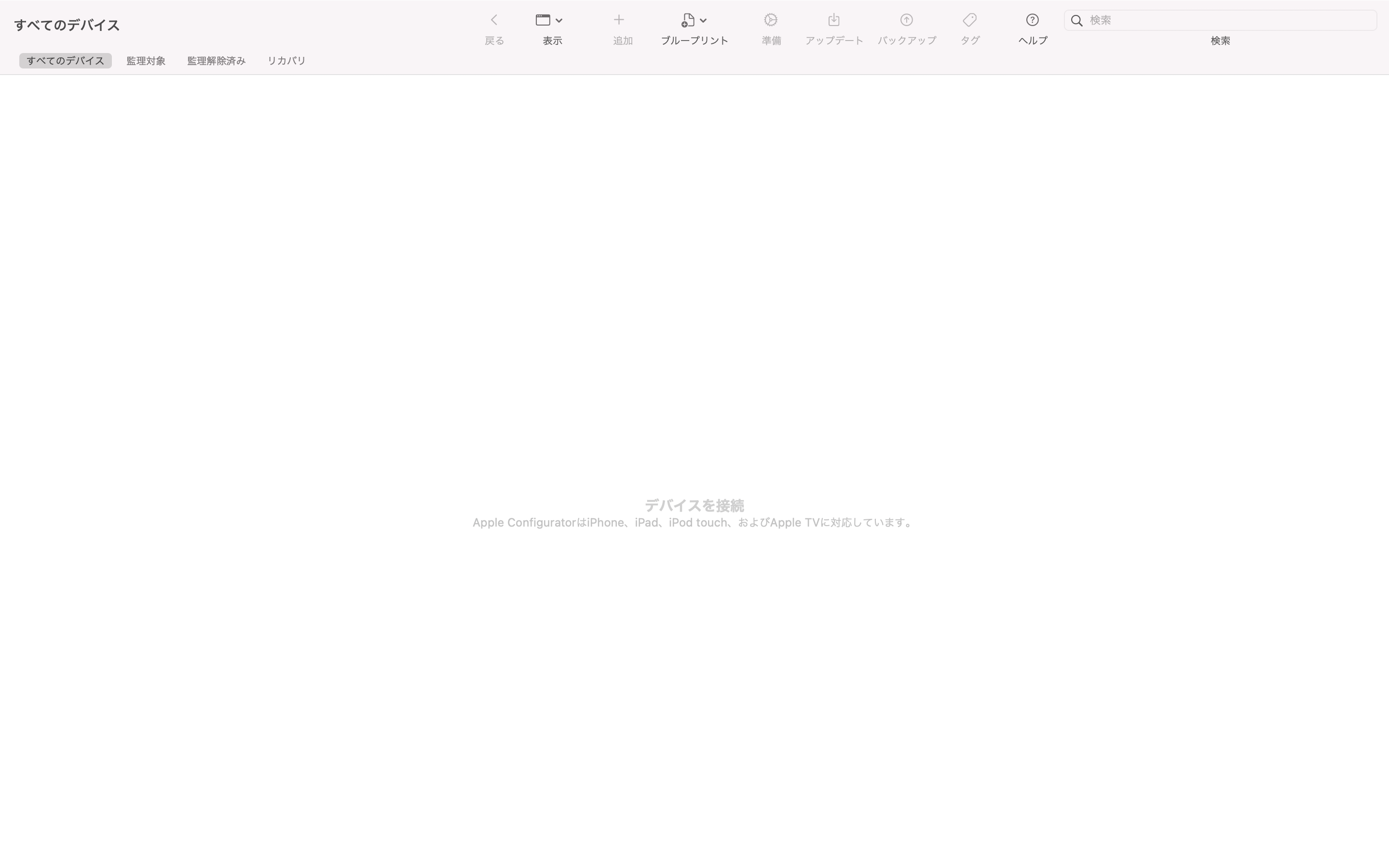
2.ABMに登録するiPhoneとApple ConfiguratorがインストールされているMacを有線で接続します。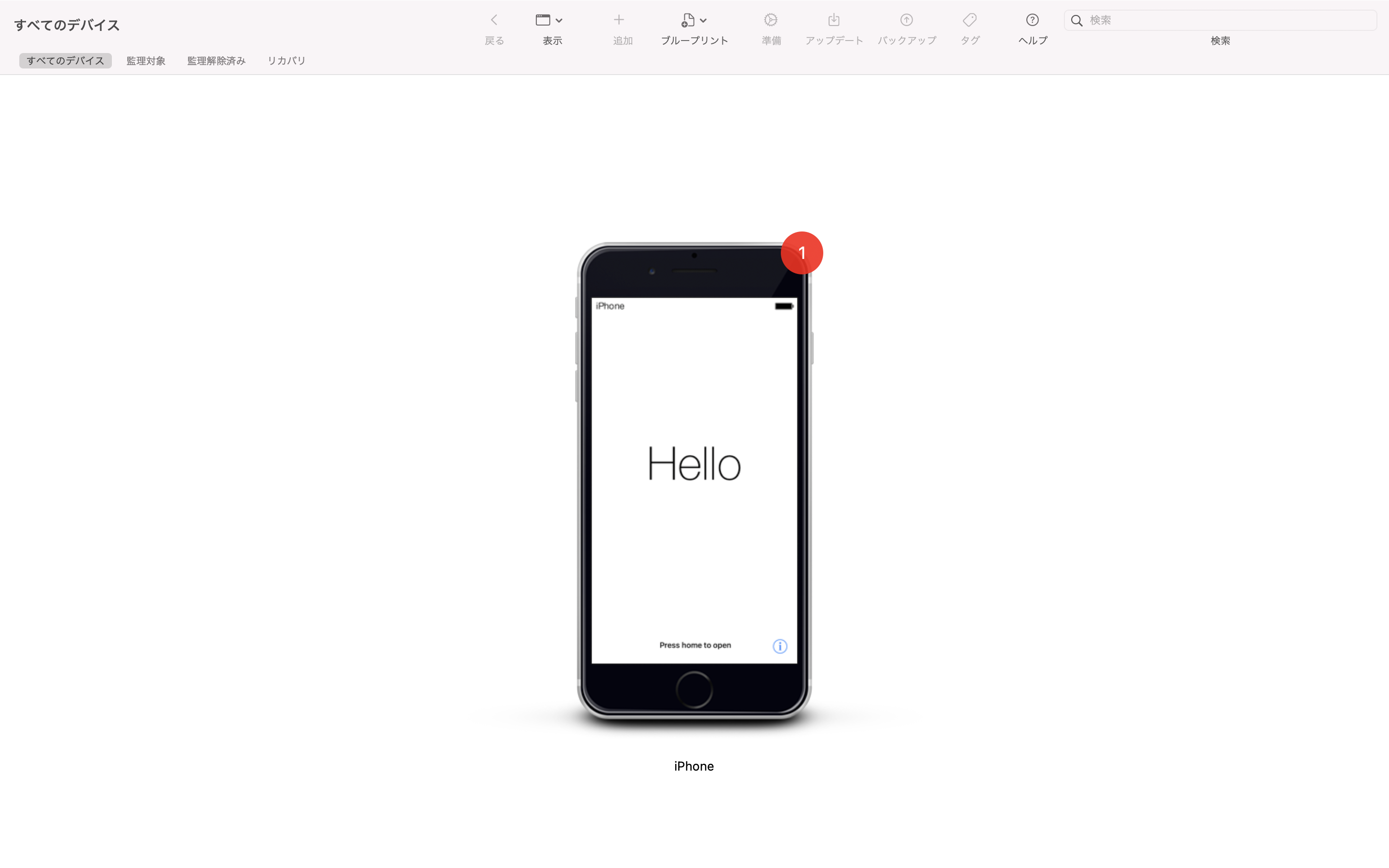 3.接続を行うとApple Configuratorのアプリ上にデバイスが表示されるため、デバイスを選択し、[準備]をクリックします。
3.接続を行うとApple Configuratorのアプリ上にデバイスが表示されるため、デバイスを選択し、[準備]をクリックします。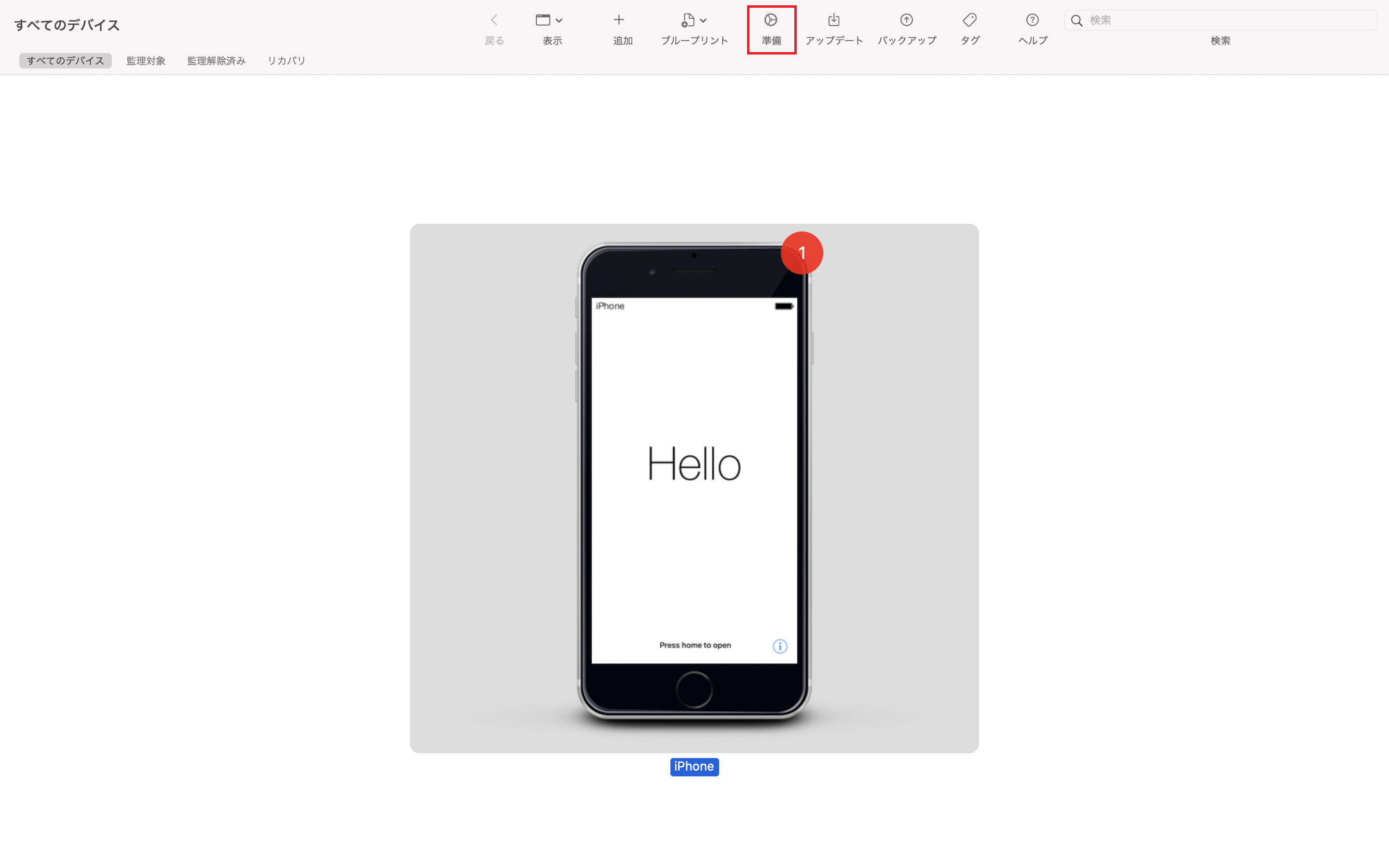
4.[手動構成]を選択し、「アクティベートして登録を完了」のチェックを外します。
[次へ]をクリックします。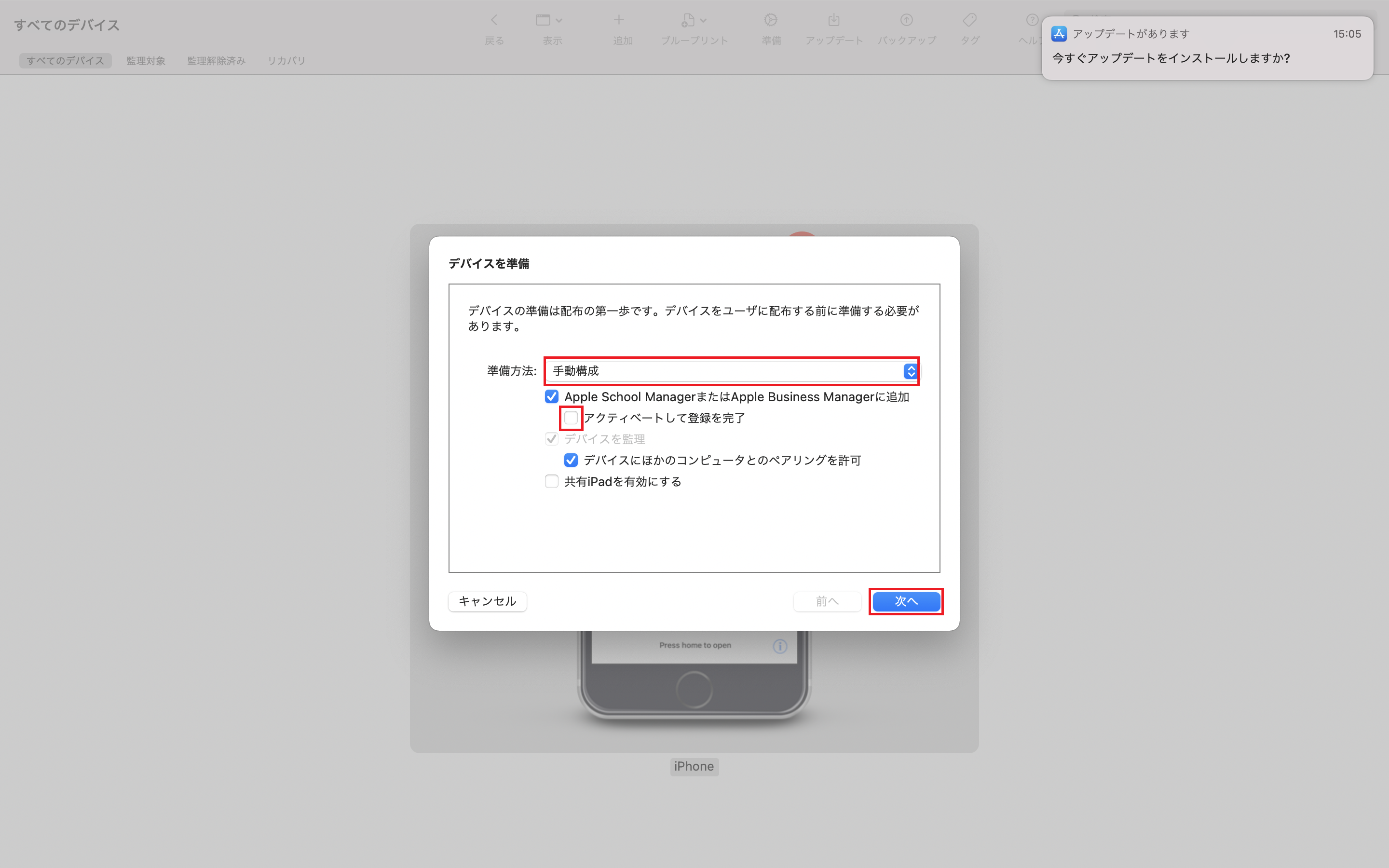
5.[新規サーバー]を選択し、[次へ]をクリックします。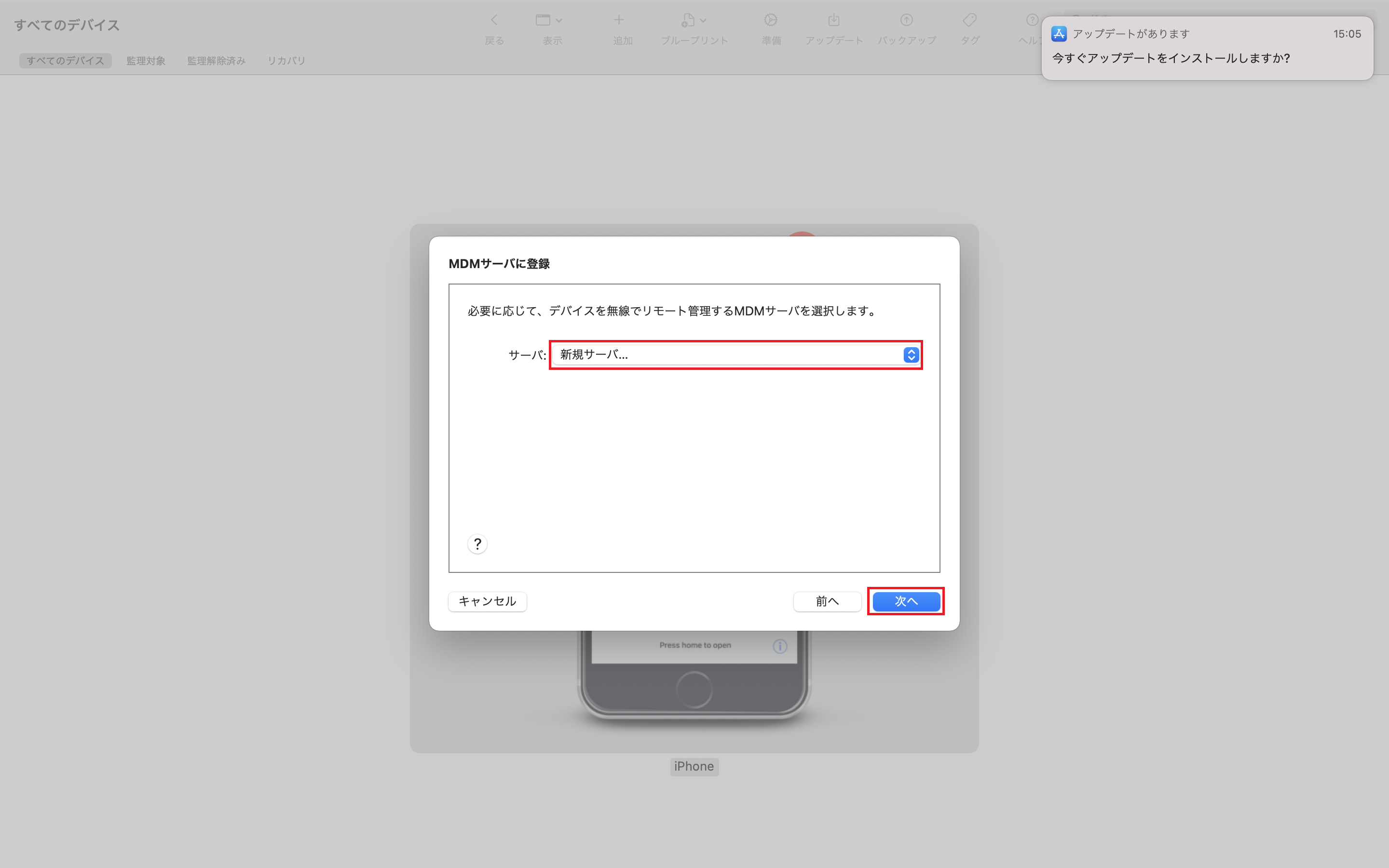
6.「名前」にてMDMサーバーの名前を入力し、[次へ]をクリックします。
※「ホスト名またはURL」は変更しません。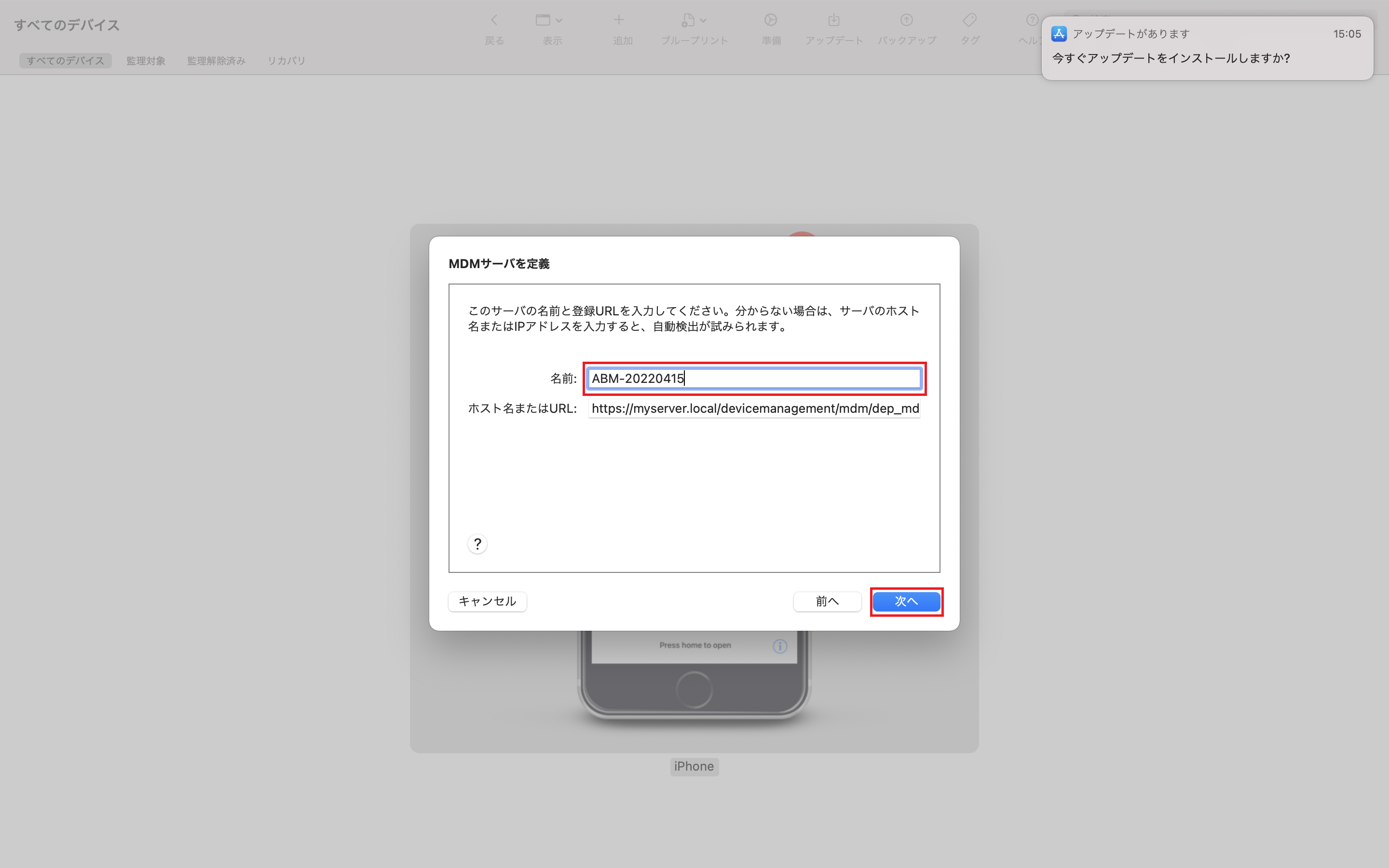
7.「サーバーの登録URLを確認できません」とメッセージが表示されますが、[次へ]をクリックします。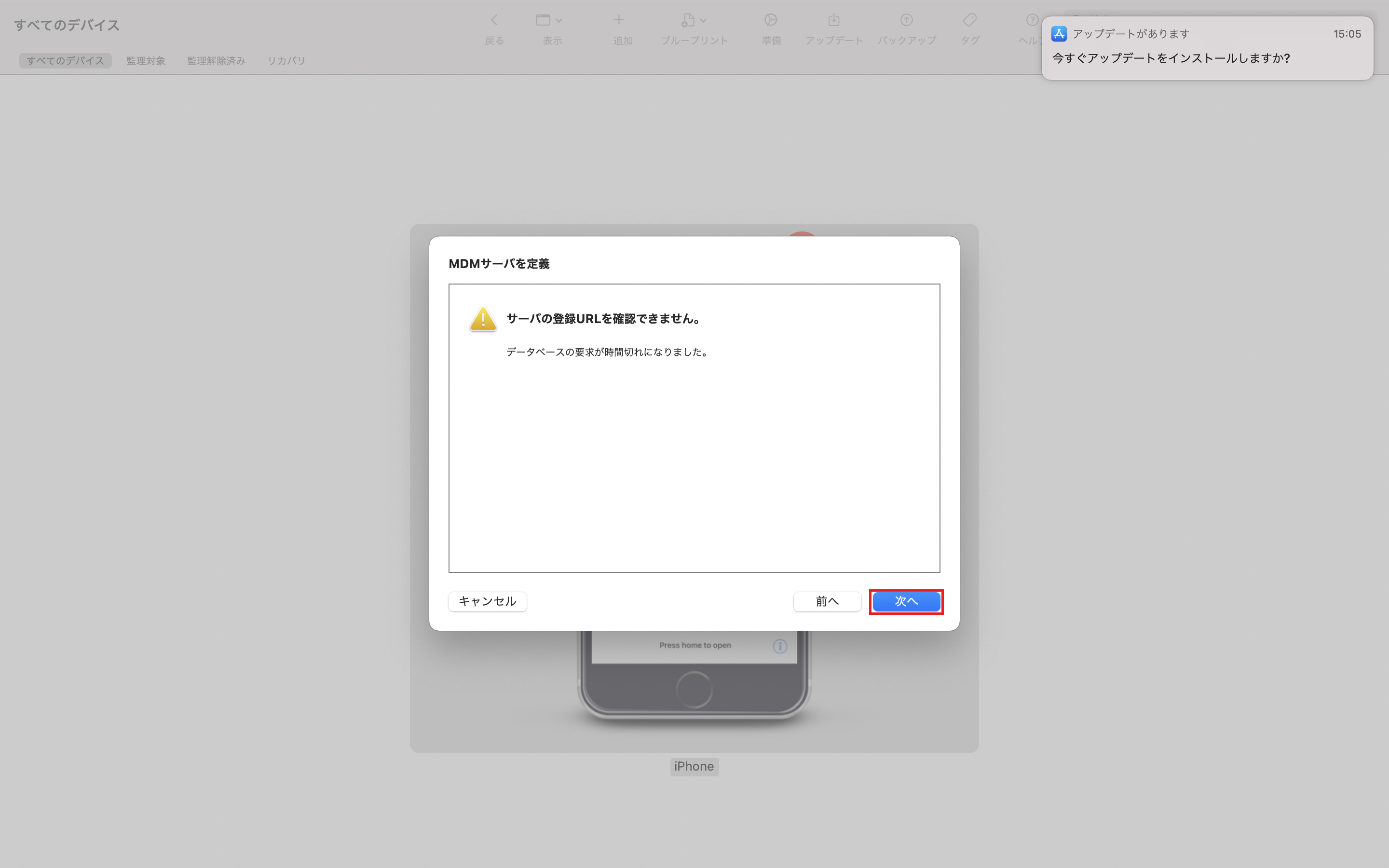
8.MDMサーバーのトランスアンカー証明書は追加せずに[次へ]をクリックします。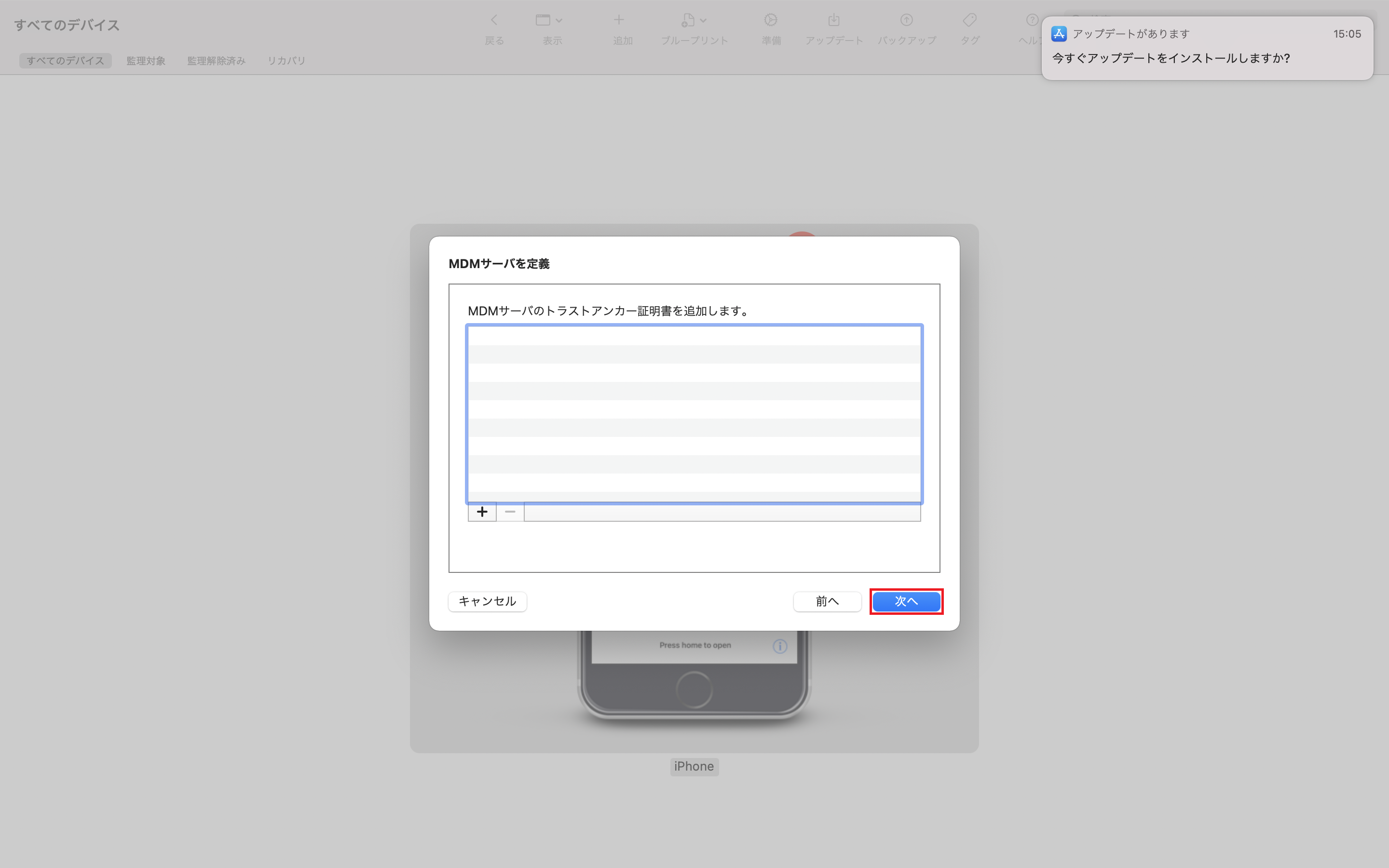
9.事前に組織の情報がApple Configuratorに登録されている場合には、下記画像のように組織を選択し、[次へ]をクリックします。
組織の登録を行っていない場合には、この手順にて登録を行います。尚、組織の登録を行う場合にはApple Business Managerのアカウントへのサインインが求められます。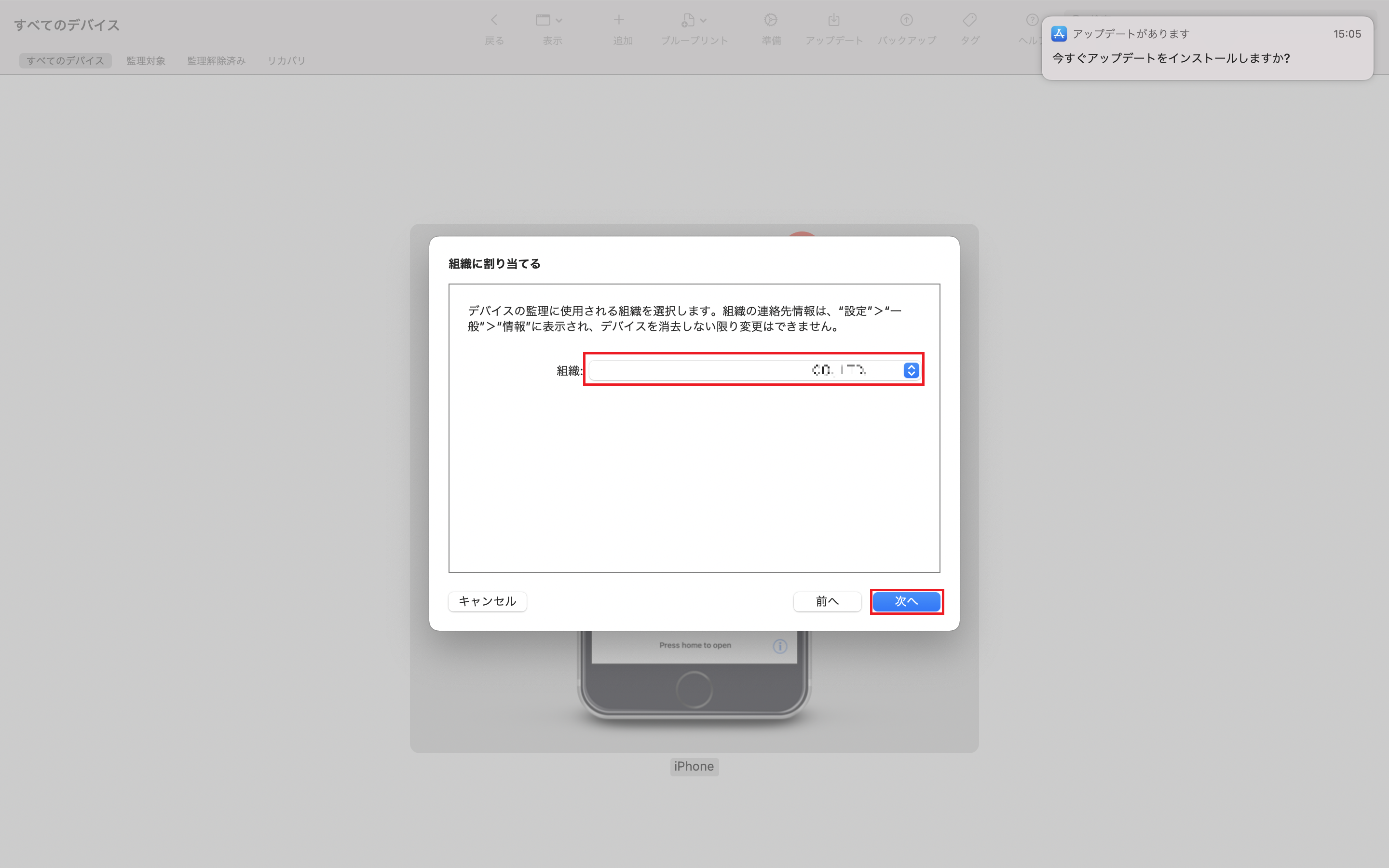
10.ネットワークプロファイルを割り当てる場合には、プロファイルを選択します。
※事前に作成しておく必要があります。
[準備]をクリックします。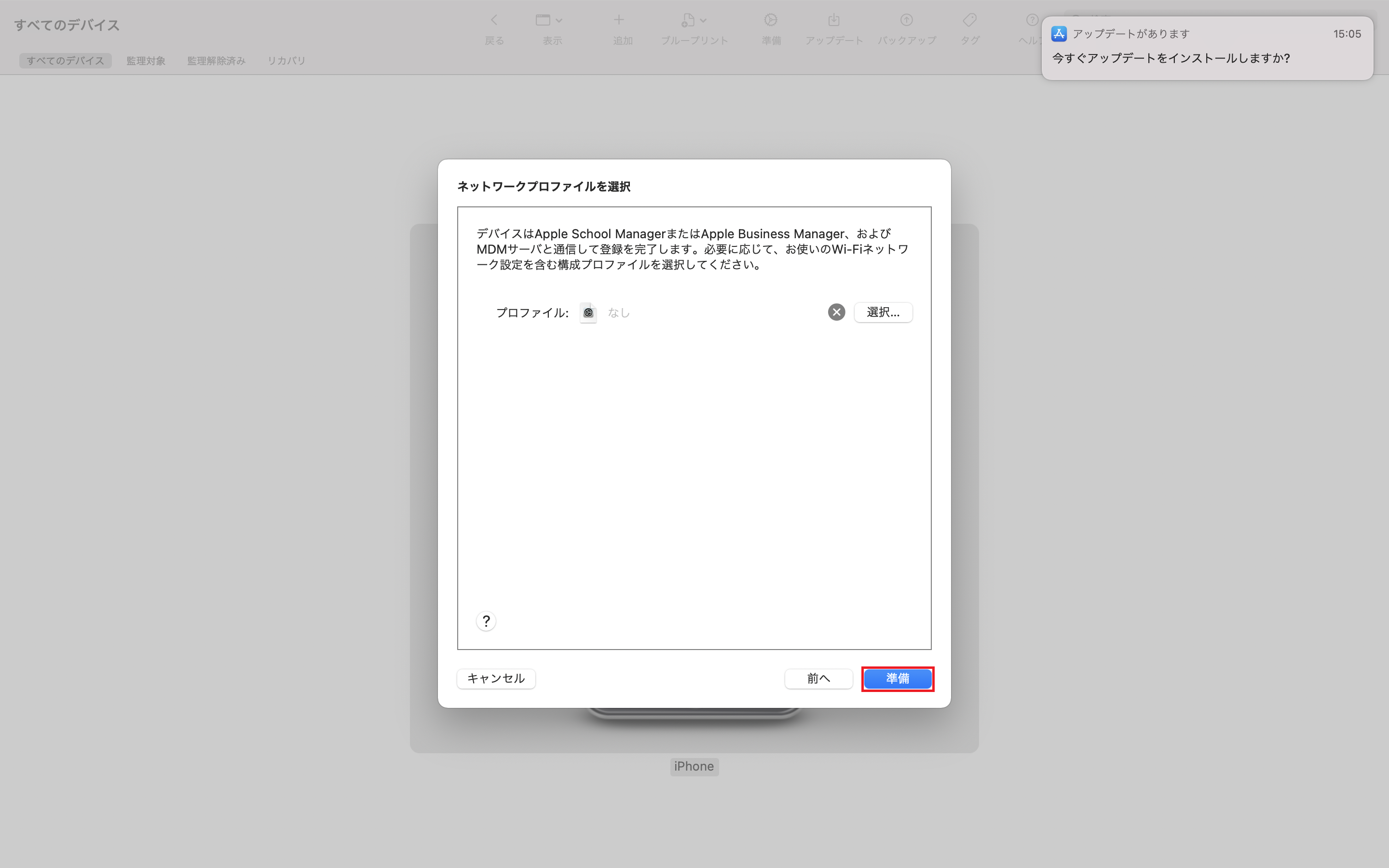
11.iPhoneをMacと接続した状態で、完了するまで待機します。
デバイスが初期化されていない状態でこの手順を行うと、初期化を行う必要があることを示すメッセージが表示されるため[消去]をクリックして続行する手順が必要です。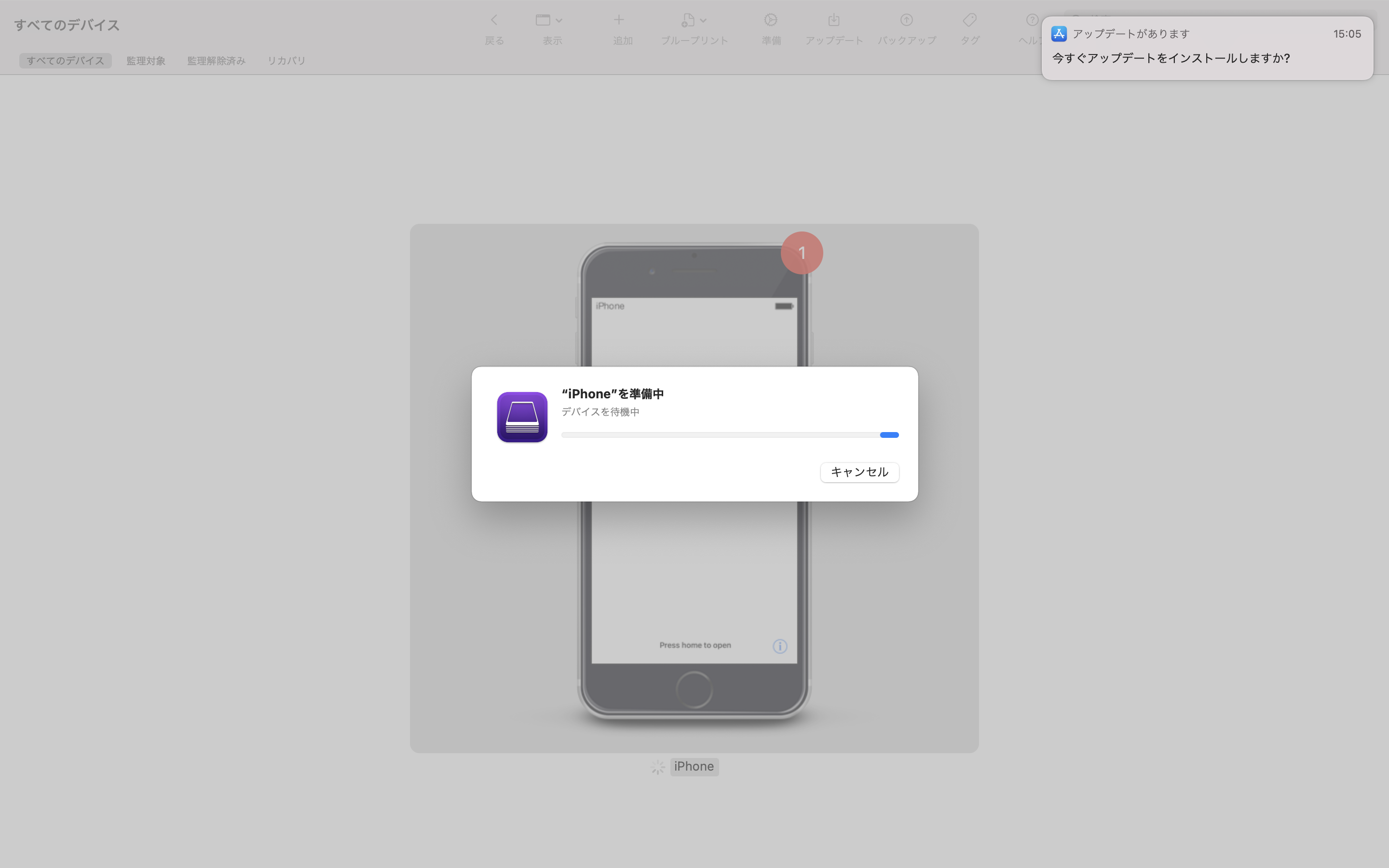
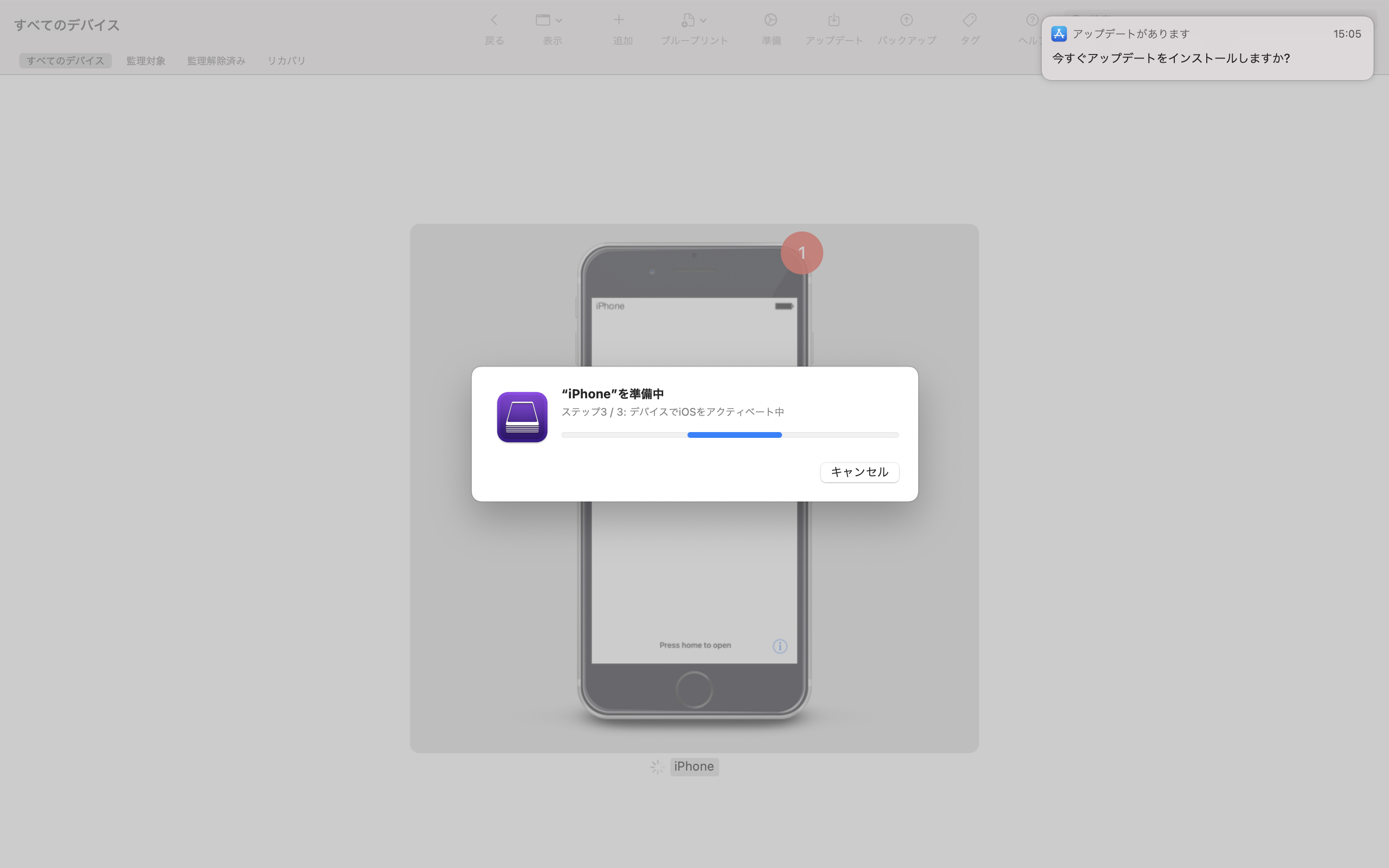
12.完了したら、iPhoneとMacの接続を解除します。
13.Apple Business Managerにデバイスが登録されていることを確認します。
Apple Business Managerにデバイス割り当て権限を持つアカウントでサインインします。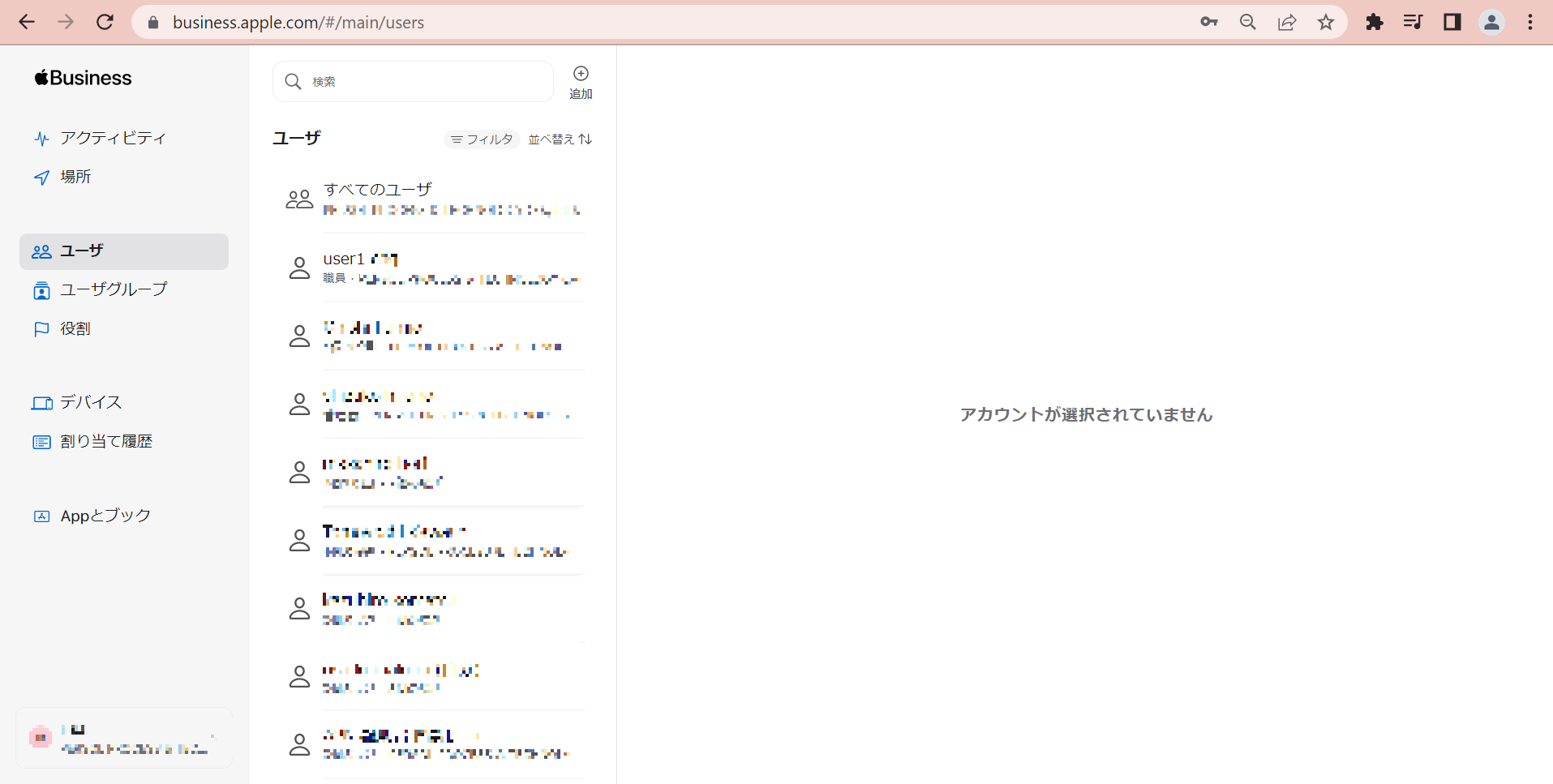
14.[デバイス]をクリックし、該当のデバイスが一覧に表示されていることを確認します。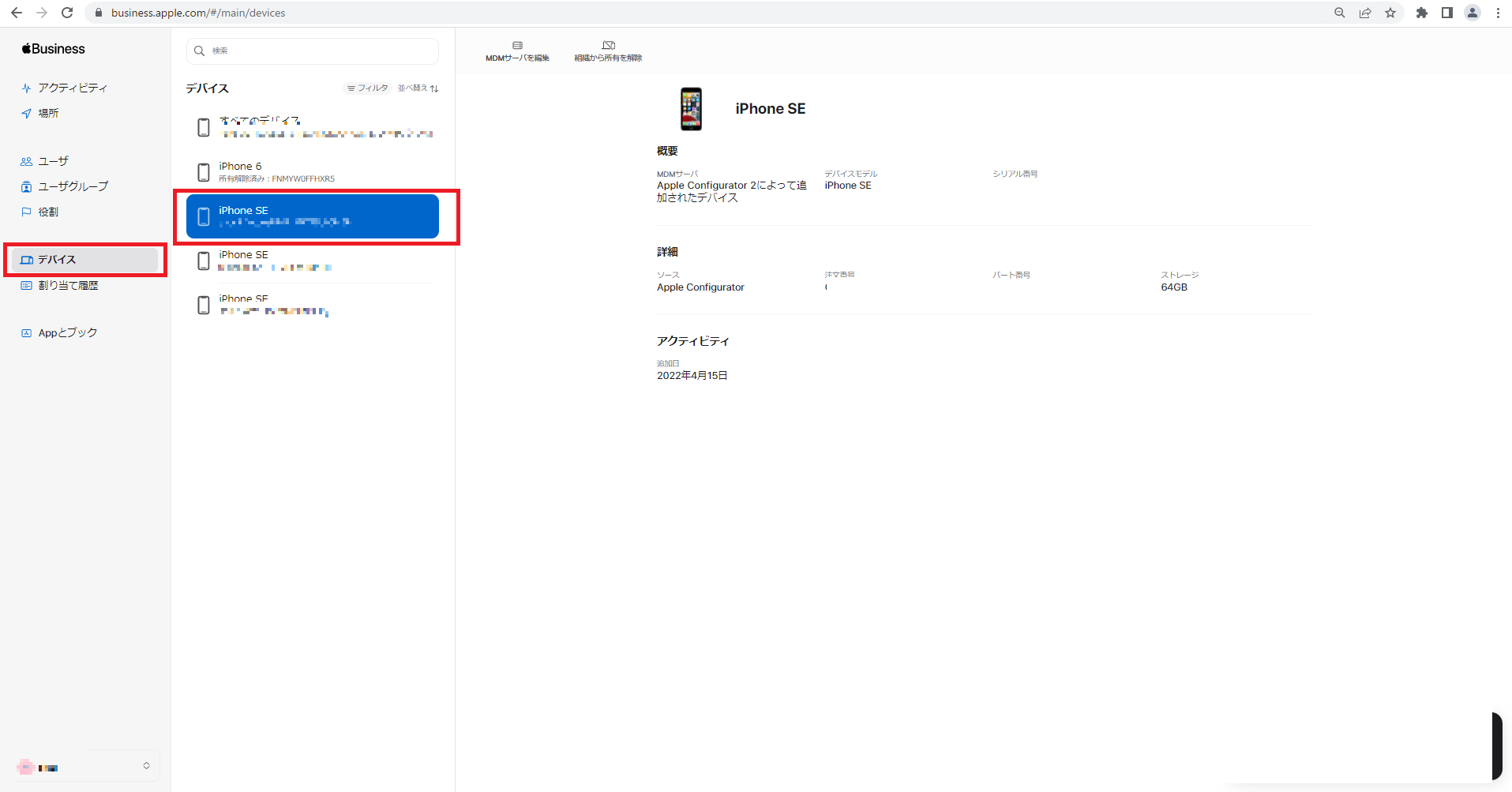
3-2.Apple Business Manager(ABM)にてIntuneのMDMサーバー割り当て
Apple Business Manager(ABM)にてMDMサーバーの割り当てを変更します。
1.Apple Business Managerにデバイス割り当て権限を持つアカウントでサインインします。
2.[デバイス]より、新しく登録したiPhoneをクリックします。
3.[MDMサーバーを編集]をクリックします。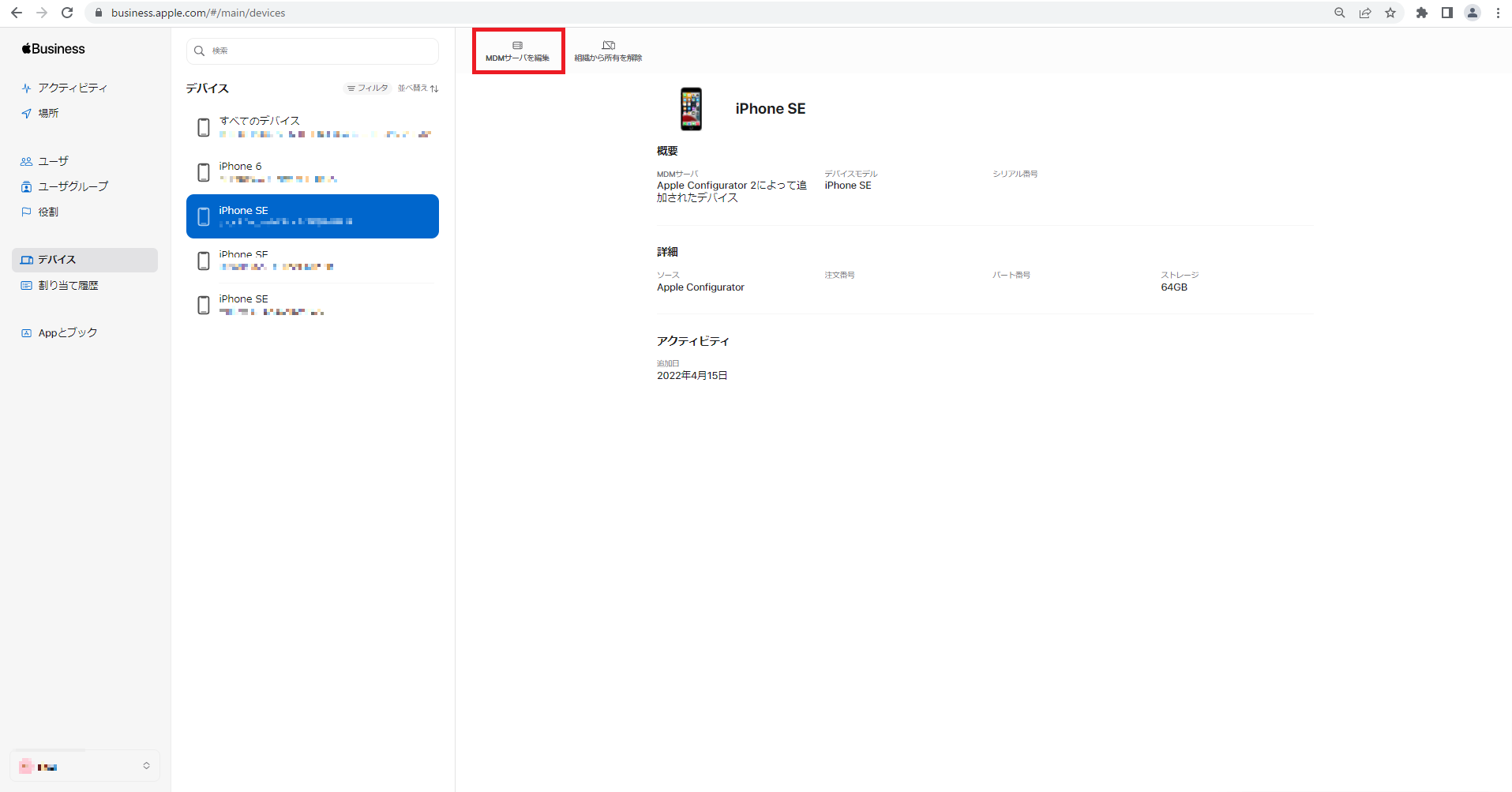
4.「次のMDMサーバーに割り当てる」にて登録したいMDMサーバーを選択し、[次へ]をクリックします。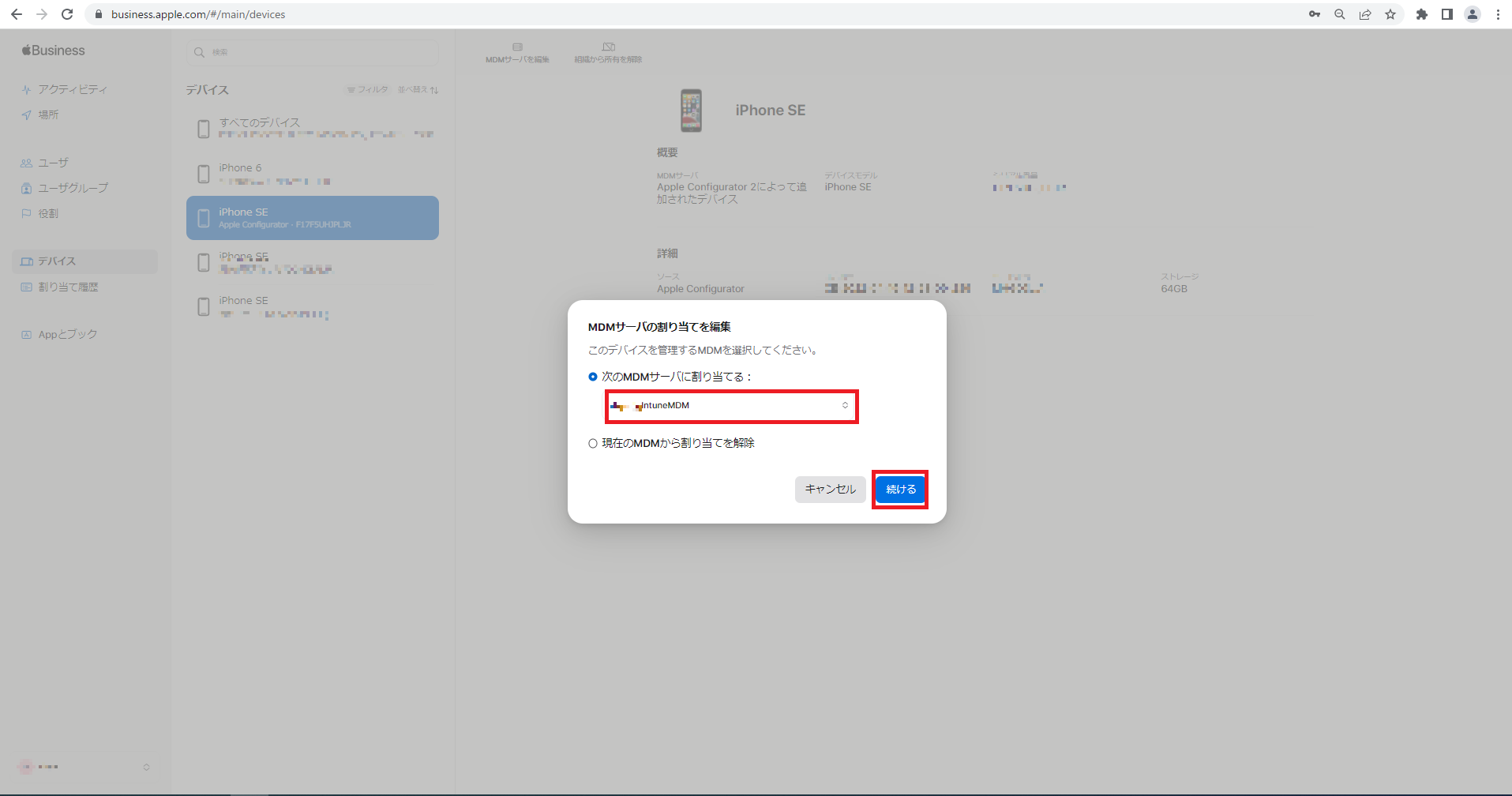
5.「このデバイスが割り当てられたMDMサーバーを変更してもよろしいですか」とポップアップが表示されるため、[確認]をクリックします。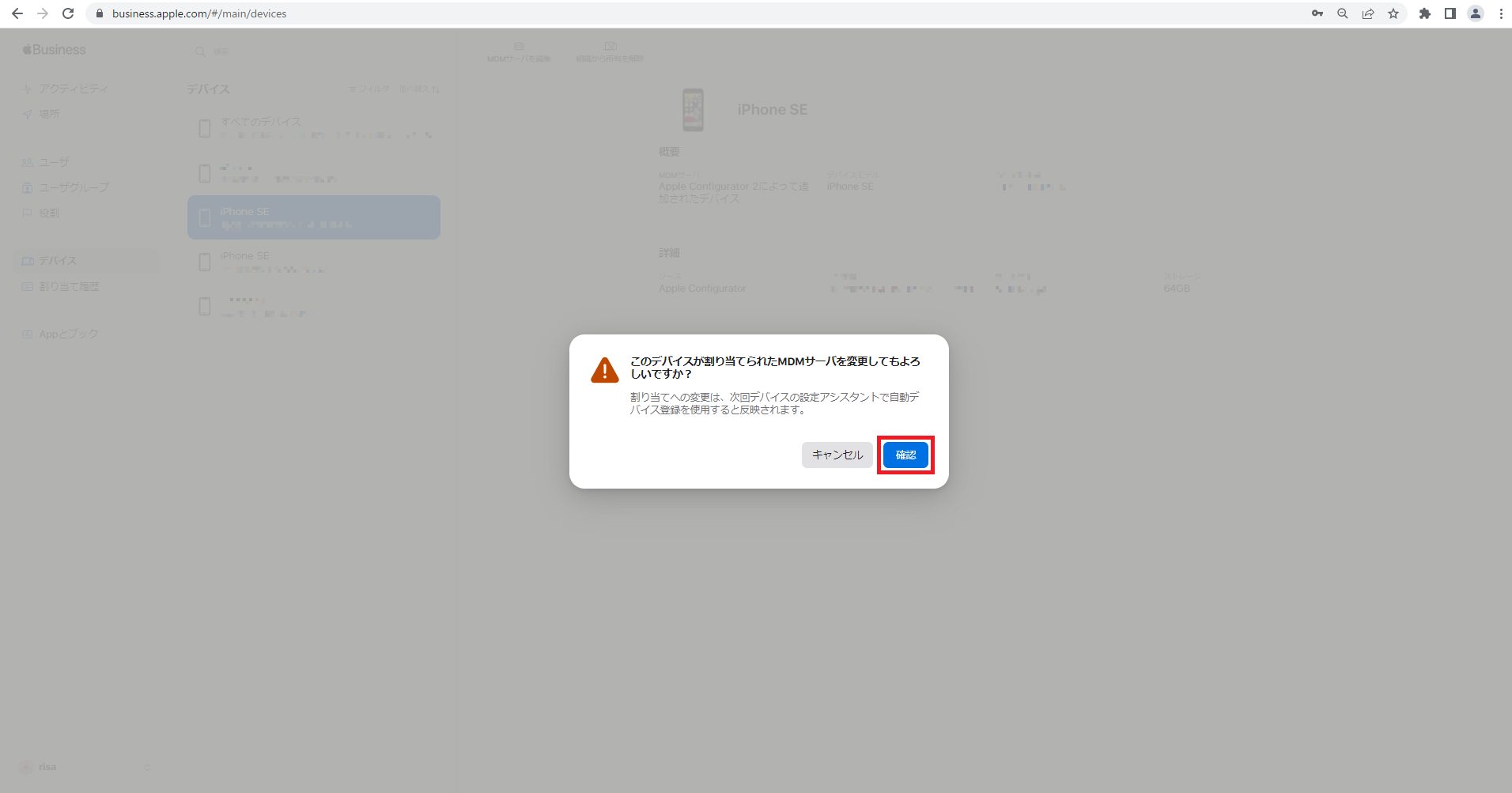
6.MDMサーバーの割り当てがされたことを確認します。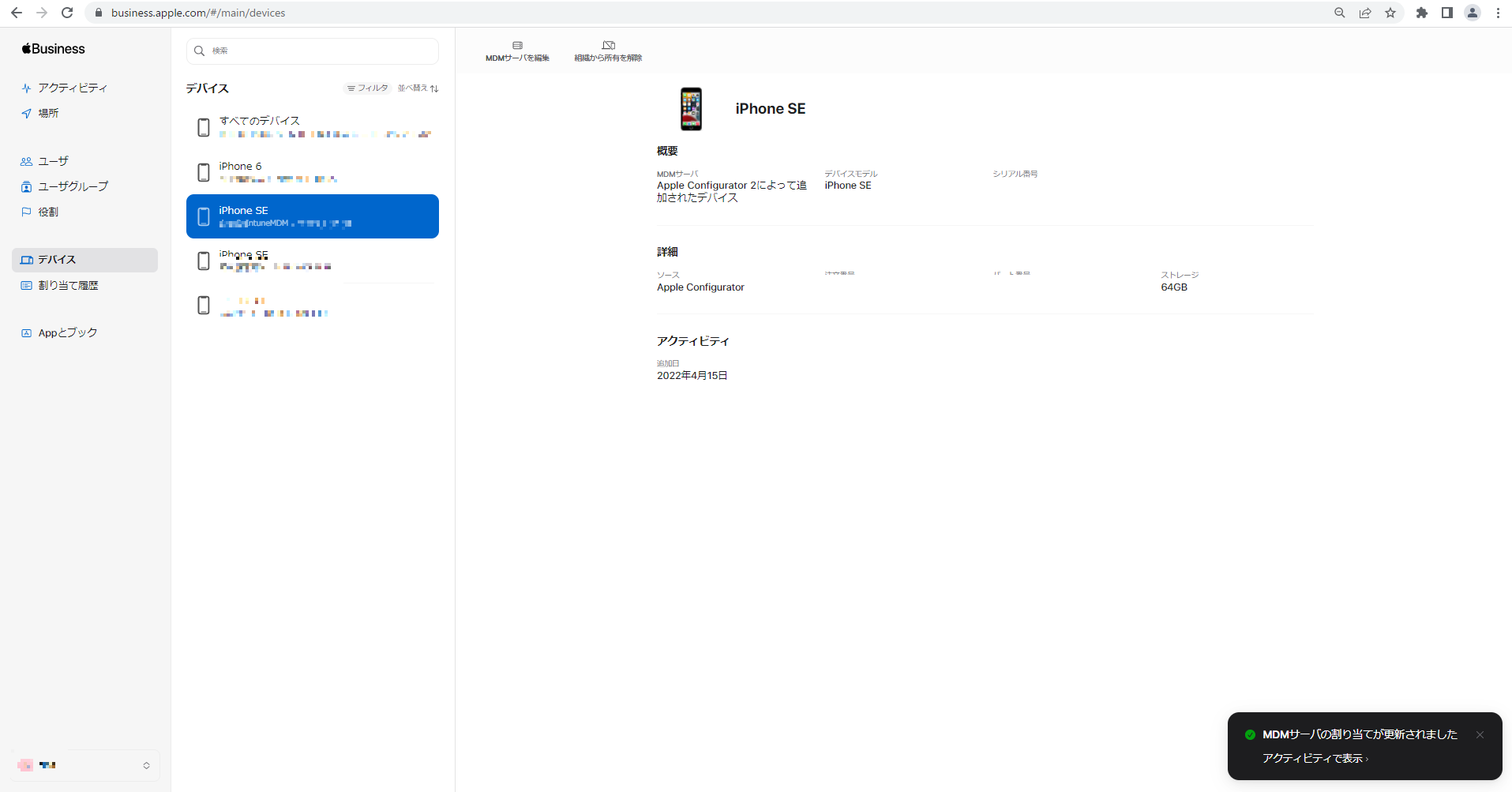
3-3.Intuneにて登録プロファイルをiPhoneに割り当て
iPhoneにて初期セットアップを行う前に、Apple 登録プロファイルをデバイスに割り当てる必要があります。
1.Microsoft エンドポイントデバイス管理センターに管理者アカウントにてサインインします。
2.[デバイス]-[iOS/iPadOS]-[iOS/iPadOS登録]を開きます。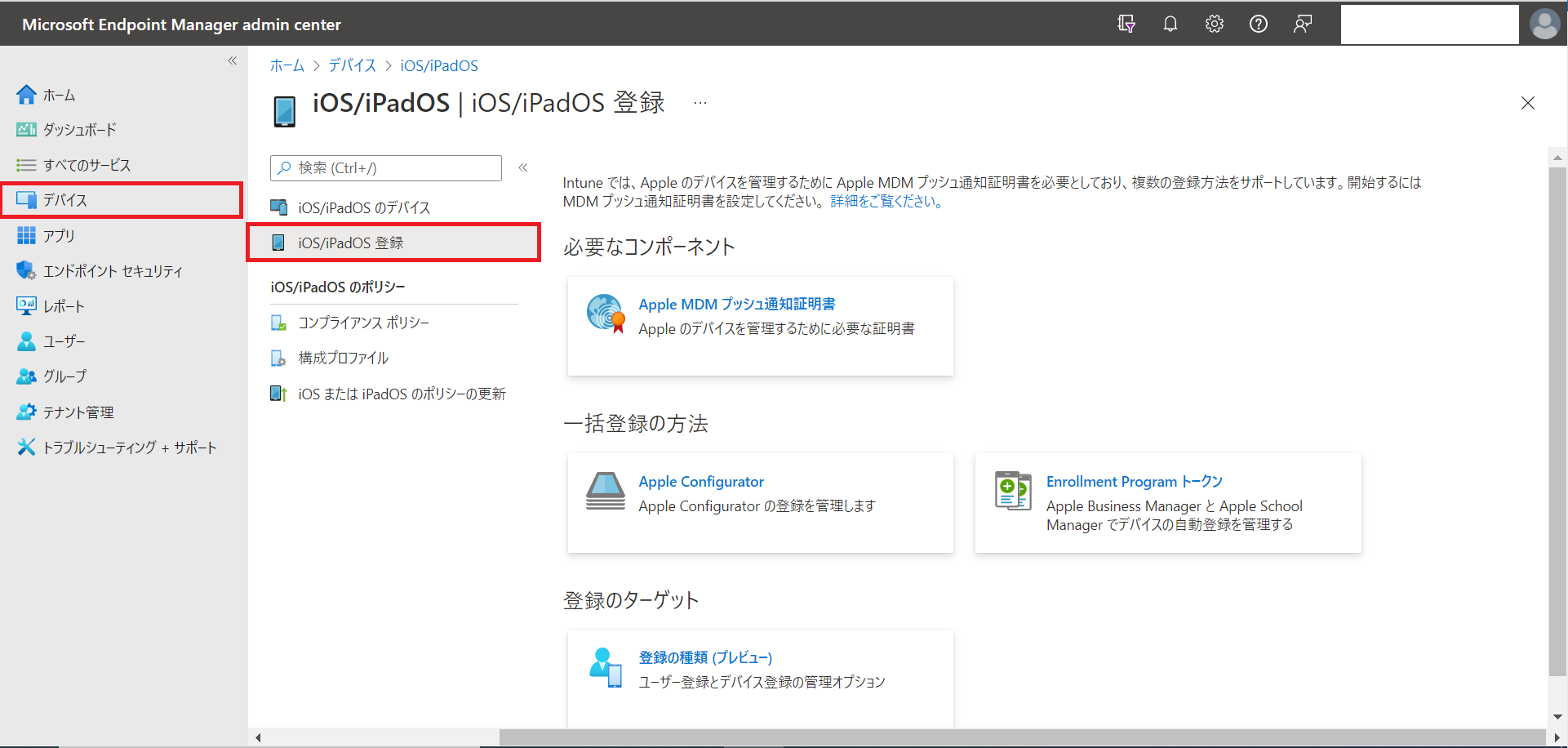
3.[Enrollment Program トークン]をクリックします。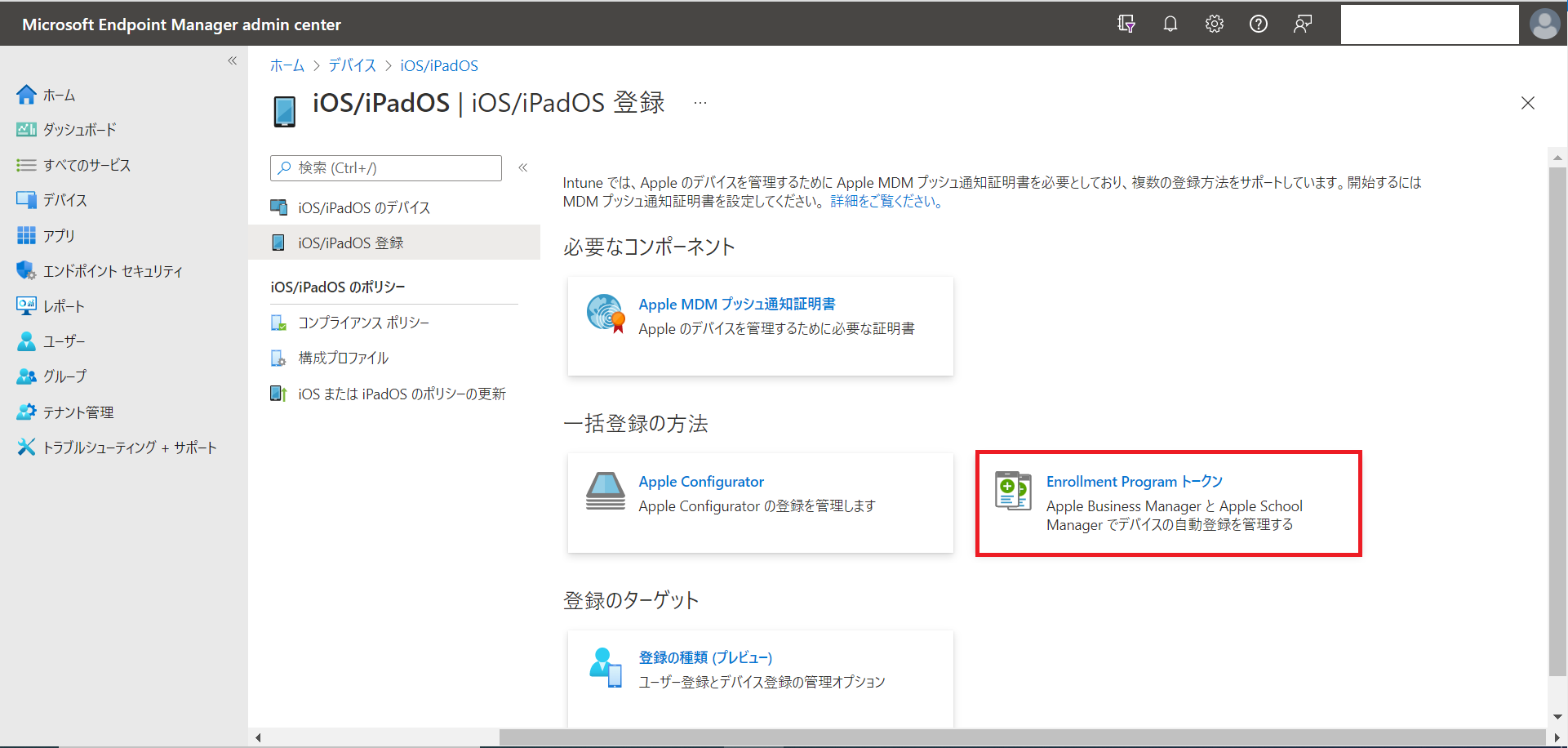
4.Apple登録プロファイルをクリックします。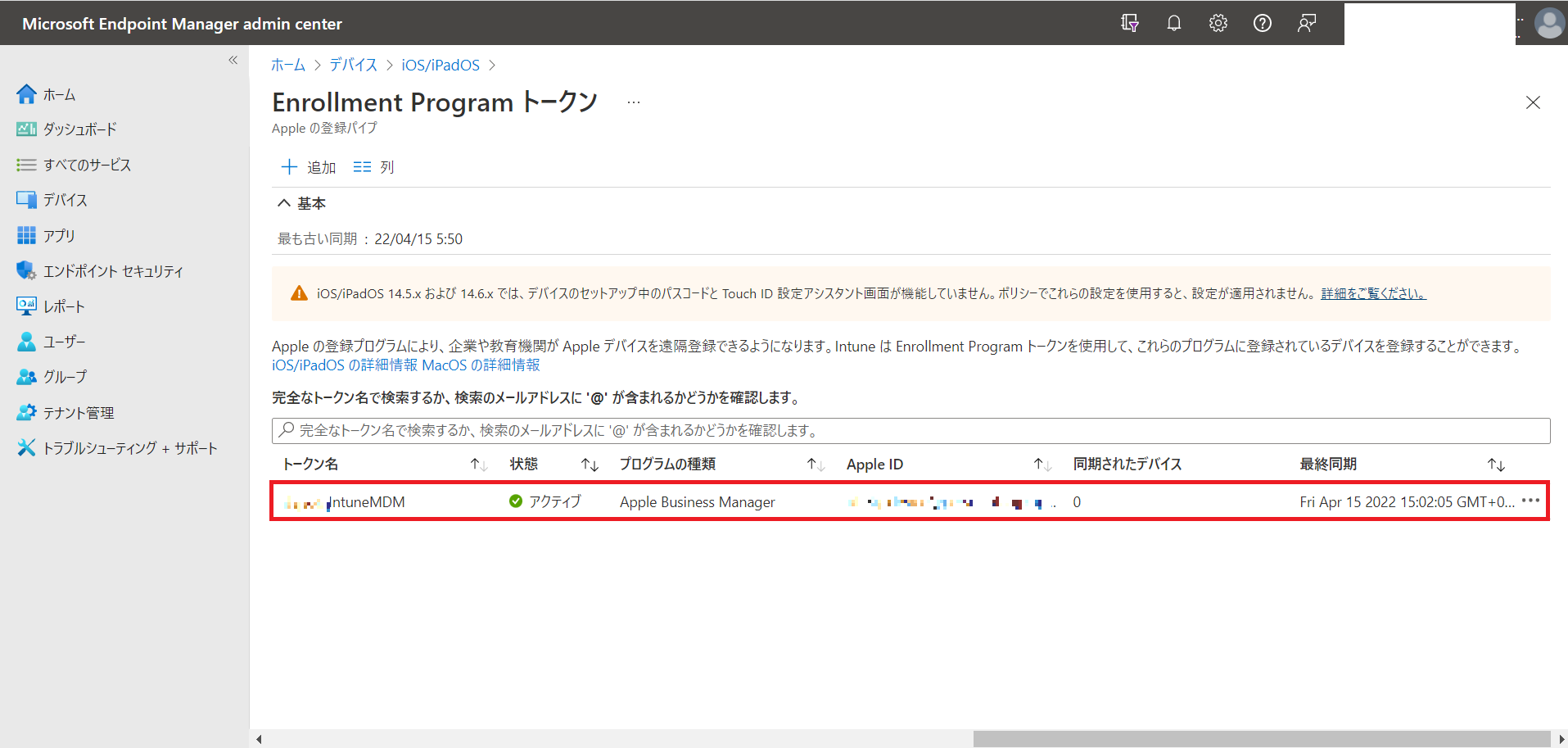
5.[デバイス]をクリックします。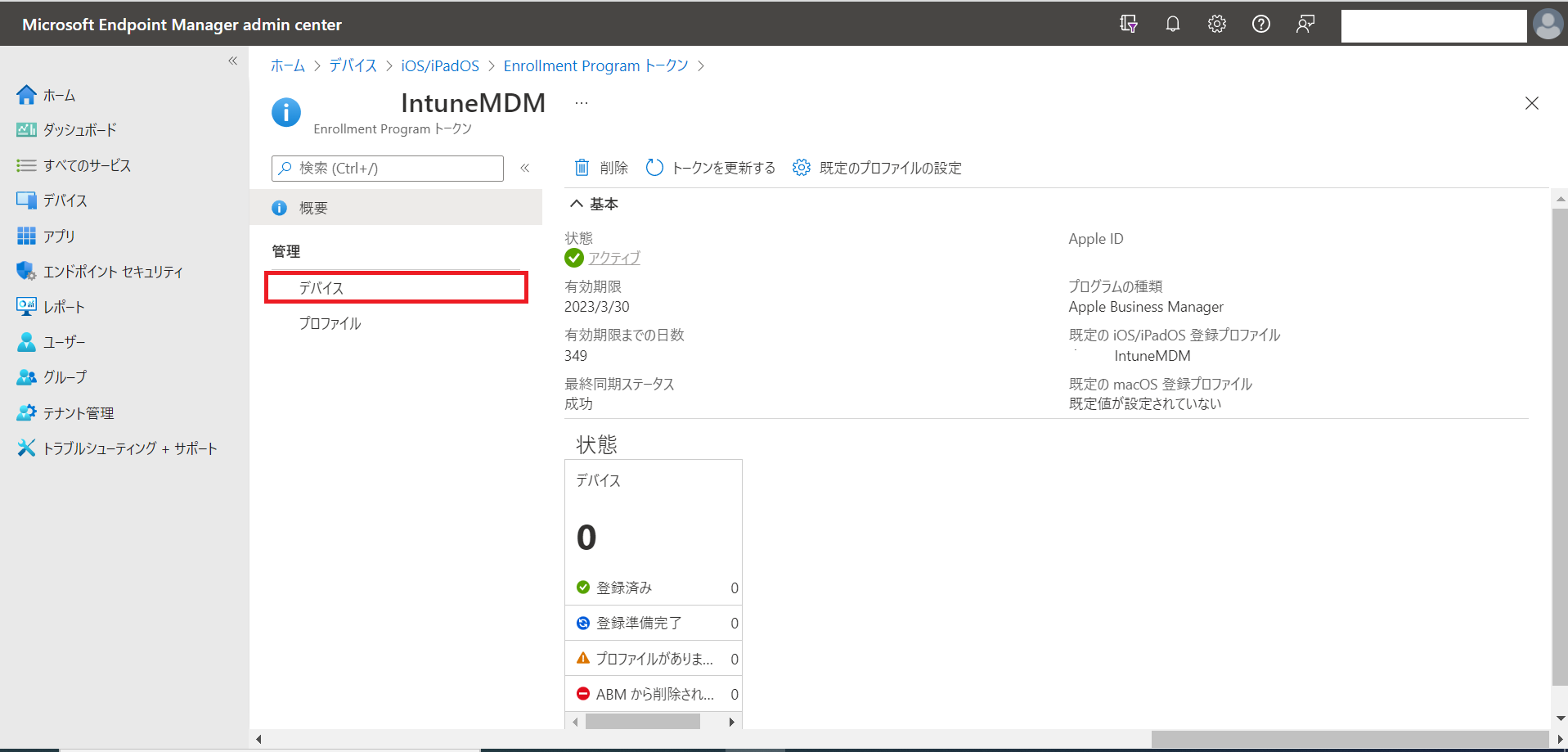
6.Apple Business Managerに新しく追加し、IntuneのMDMサーバーを割り当てたデバイスが表示されていない場合には[同期]をクリックします。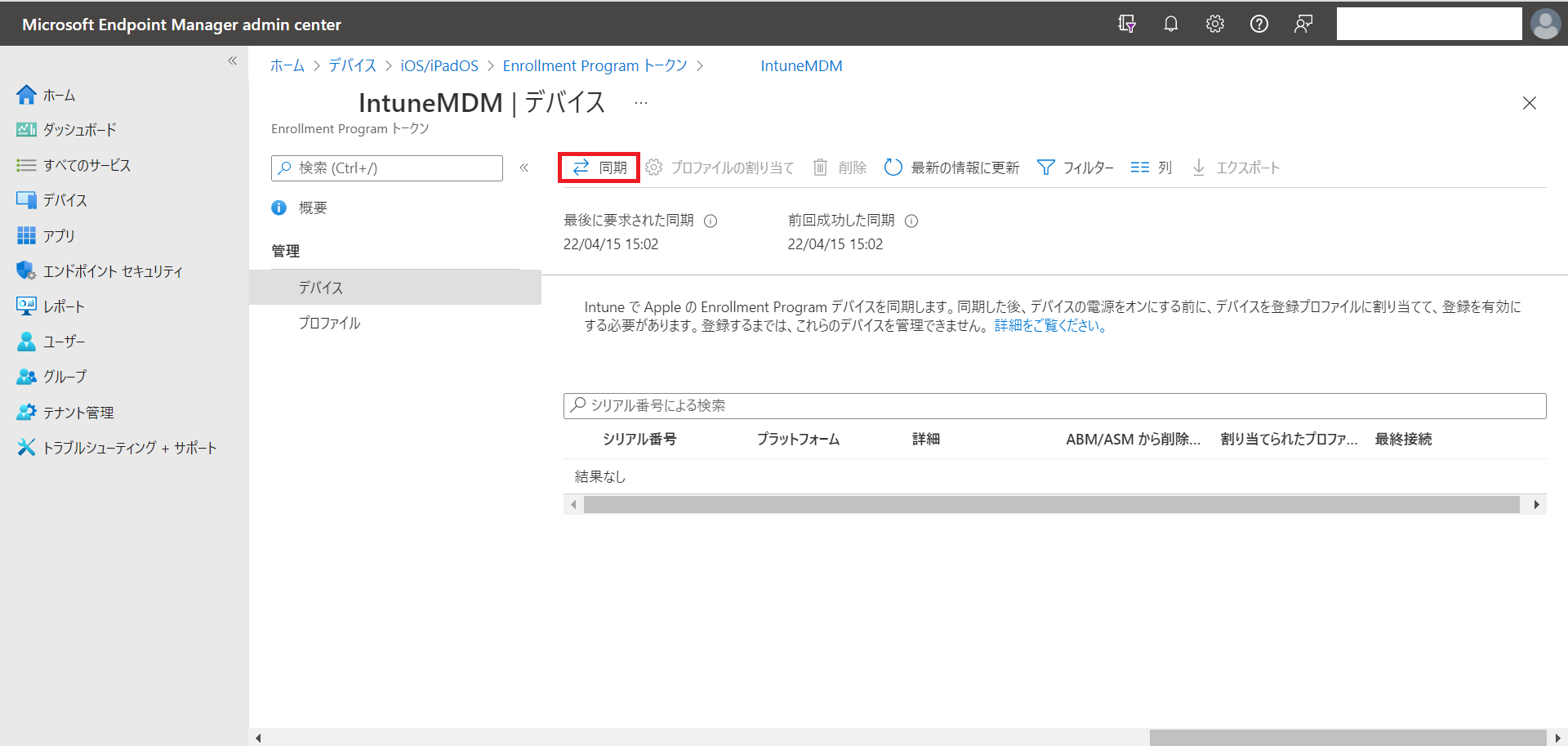
7.デバイスが表示され、「割り当てられたプロファイル」に時刻が表示されていることを確認します。
今回は既定のプロファイルの設定を行っているため、プロファイルが自動で割り当てされています。
※既定のプロファイルを設定していない場合には、デバイスを選択し[プロファイルの割り当て]からApple登録プロファイルを手動で割り当てる必要があります。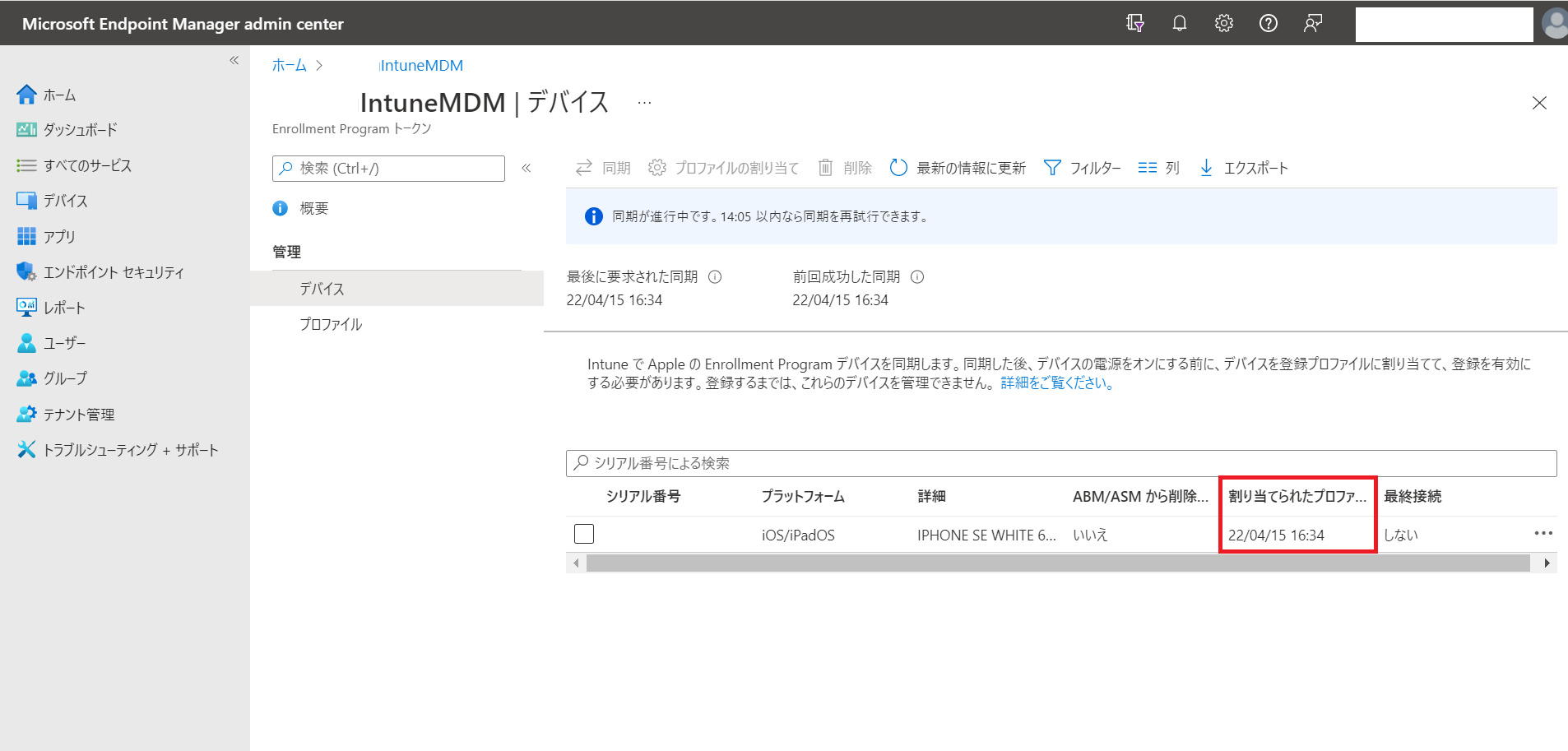
これで、ユーザーにデバイスを配布する準備は完了となります。
ユーザーにデバイスを配布し、ユーザーが初期セットアップを進めるとIntuneへのデバイス登録は完了となります。
4.おわりに
今回はABMにデバイスを登録する際にApple Configuratorの[準備]から実施しましたが、今回ご紹介した設定値のブループリントを作成しておくと、複数台のデバイスをABM登録する際にブループリントを割り当てるだけになるので、登録の手間を省くことができるかと思います。
初期化が必要になるため、デバイスリプレイスのタイミングなどでABMへの登録を行い管理することは、デバイス管理やセキュリティ対策を鑑みて検討に値するかと思います。

 (この記事が参考になった人の数:10)
(この記事が参考になった人の数:10)